Etwas ist schiefgelaufen, nachdem die Tastaturlayout [EXPERT FIX] ausgewählt wurde
 Bestimmte Benutzer hatten nach dem Zurücksetzen des Systems Schwierigkeiten mit ihren Windows 10-PCs. Nämlich scheint es einen Fehler zu geben, nachdem sie das Tastaturlayout auswählen, sobald das System auf die Standardwerte zurückgesetzt wird. Es wird einfach Etwas ist schiefgelaufen angezeigt und sie können nicht erfolgreich in Windows 10 starten und bleiben in einer Bootschleife stecken.
Bestimmte Benutzer hatten nach dem Zurücksetzen des Systems Schwierigkeiten mit ihren Windows 10-PCs. Nämlich scheint es einen Fehler zu geben, nachdem sie das Tastaturlayout auswählen, sobald das System auf die Standardwerte zurückgesetzt wird. Es wird einfach Etwas ist schiefgelaufen angezeigt und sie können nicht erfolgreich in Windows 10 starten und bleiben in einer Bootschleife stecken.
Ein Benutzer hat das Problem online im speziellen Microsoft Answers Forum geteilt.
Ich habe gerade ein gebrauchtes Lenovo T460 gekauft und Windows 10 neu installiert, damit ich es mit einem „sauberen System“ verwenden kann. Der Systemwiederherstellungsprozess verlief reibungslos (ich wählte die Option: Wiederherstellen ohne Daten beizubehalten). Jetzt, wo die Systemwiederherstellung abgeschlossen ist, muss ich das Tastaturlayout auswählen; nachdem ich mein bevorzugtes Tastaturlayout ausgewählt habe, erhalte ich eine Fehlermeldung: „Etwas ist schiefgelaufen, aber du kannst es erneut versuchen“. Nachdem ich die Schaltfläche „Erneut versuchen“ drücke, erhalte ich den gleichen Fehler.
Um dies zu beheben, folgen Sie den folgenden Schritten.
Wie komme ich über die Auswahl des Tastaturlayouts hinweg?
1. Versuchen Sie, im abgesicherten Modus zu starten und alle Treiber zu installieren
- Starten Sie Ihren PC 3 Mal neu, um das Windows-Wiederherstellungs-Menü aufzurufen.
-
Wählen Sie Problembehandlung.
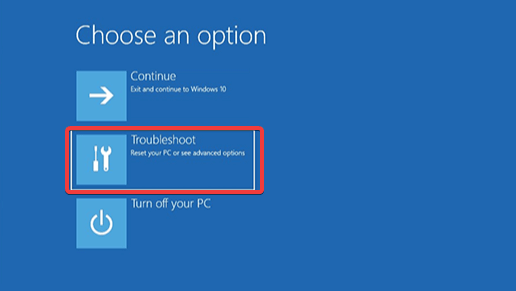
- Öffnen Sie Erweiterte Optionen.
- Wählen Sie die Startoptionen und klicken Sie auf Neustart.
- Sobald der PC neu startet, wählen Sie Abgesicherten Modus mit Netzwerk.
- Klicken Sie mit der rechten Maustaste auf Start und öffnen Sie den Geräte-Manager.
- Installieren Sie alle fehlenden Treiber und starten Sie Ihren PC neu.
2. Verwenden Sie die Startreparatur
- Starten Sie Ihren PC 3 Mal neu, um auf das Windows-Wiederherstellungs-Menü zuzugreifen.
- Wählen Sie Problembehandlung.
- Wählen Sie Erweiterte Optionen.
-
Klicken Sie auf die Startreparatur und folgen Sie den Anweisungen.
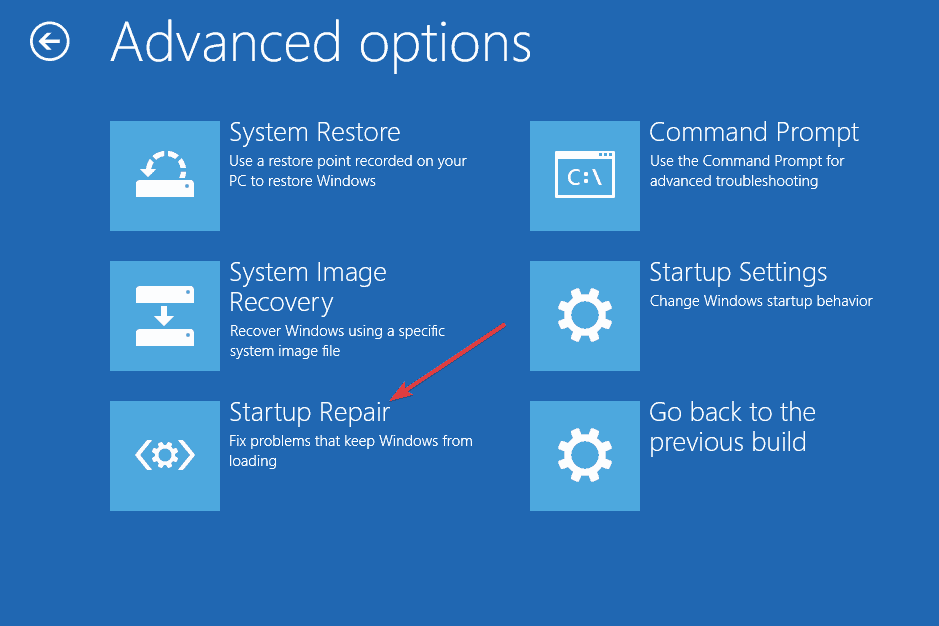
3. Windows 10 neu installieren
- Sichern Sie Ihre Daten, dieser Prozess wird alle Daten von Ihrem Systemlaufwerk löschen.
- Erstellen Sie ein bootfähiges USB-Laufwerk für Windows 10, indem Sie die in diesem Artikel beschriebenen Schritte befolgen.
- Starten Sie vom USB.
- Drücken Sie Shift + F10, um die Eingabeaufforderung im Anfangsfenster zu öffnen.
- Geben Sie in der Eingabeaufforderung die folgenden Befehle ein und drücken Sie nach jedem die Eingabetaste:
-
DISKPART
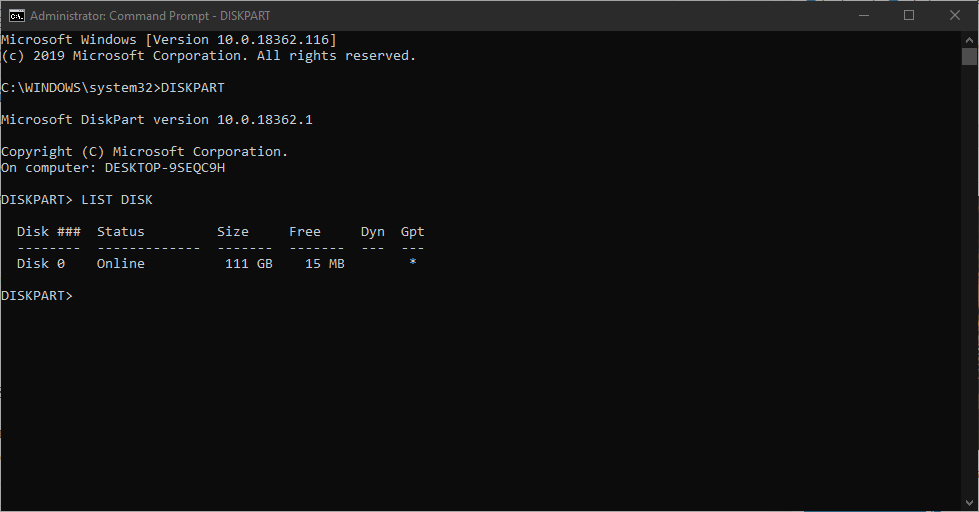
- LISTE DISK
- DISK 0 AUSWÄHLEN (vorausgesetzt, Disk 0 ist das Laufwerk, auf dem Sie Windows 10 installieren möchten)
- CLEAN
- IN GPT KONVERTIEREN
- EXIT
Danach starten Sie erneut mit dem bootfähigen USB-Laufwerk und installieren Windows 10 neu.
Wir hoffen, dass diese Lösungen Ihnen geholfen haben, den Fehler Etwas ist schiefgelaufen nach der Auswahl des Tastaturlayouts zu beheben.
VERWANDTE GESCHICHTEN, DIE SIE ANSCHAUEN SOLLTEN:
- Tastatur macht Klickgeräusche und tippt nicht in Windows 10 [FIX]
- Wie repariere ich meine Tastatur, wenn sie nicht funktioniert?
- Die besten 6 PC-Tastaturen für 2019













